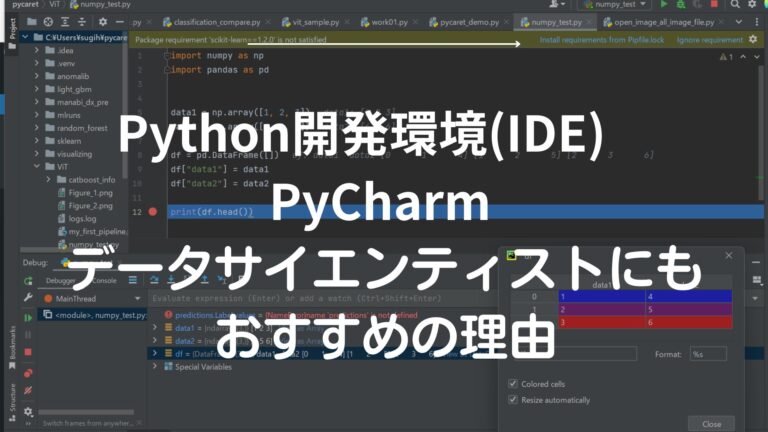プログラミングを初めて少し経つと、快適にプログラミングができる開発環境(IDE)をどれにしようか悩んでしまいます。。。
私も悩んだ末に長年つかっているのは、PyCharmです。そのお薦めの理由を紹介します。
コード補完機能が素晴らしいです。
はじめに
PythoneのIDEとしてメジャーなものは、Pythonにもともと実装されている”IDLE、データサイエンティストの方にはおなじみの”Jupyter notebook”、マイクロソフトの”Visual studio code”などです。
私も、これらを一通り使ってはみましたが、最後はPyCharmに落ち着いて5年以上利用しています。
体感ではありますが、PyCharmを使うと他のIDEでプログラムを書く時より半分くらいの時間で完了している気がします。(あくまで、体感ですが。。。)
公式ページはこちらです。。。。
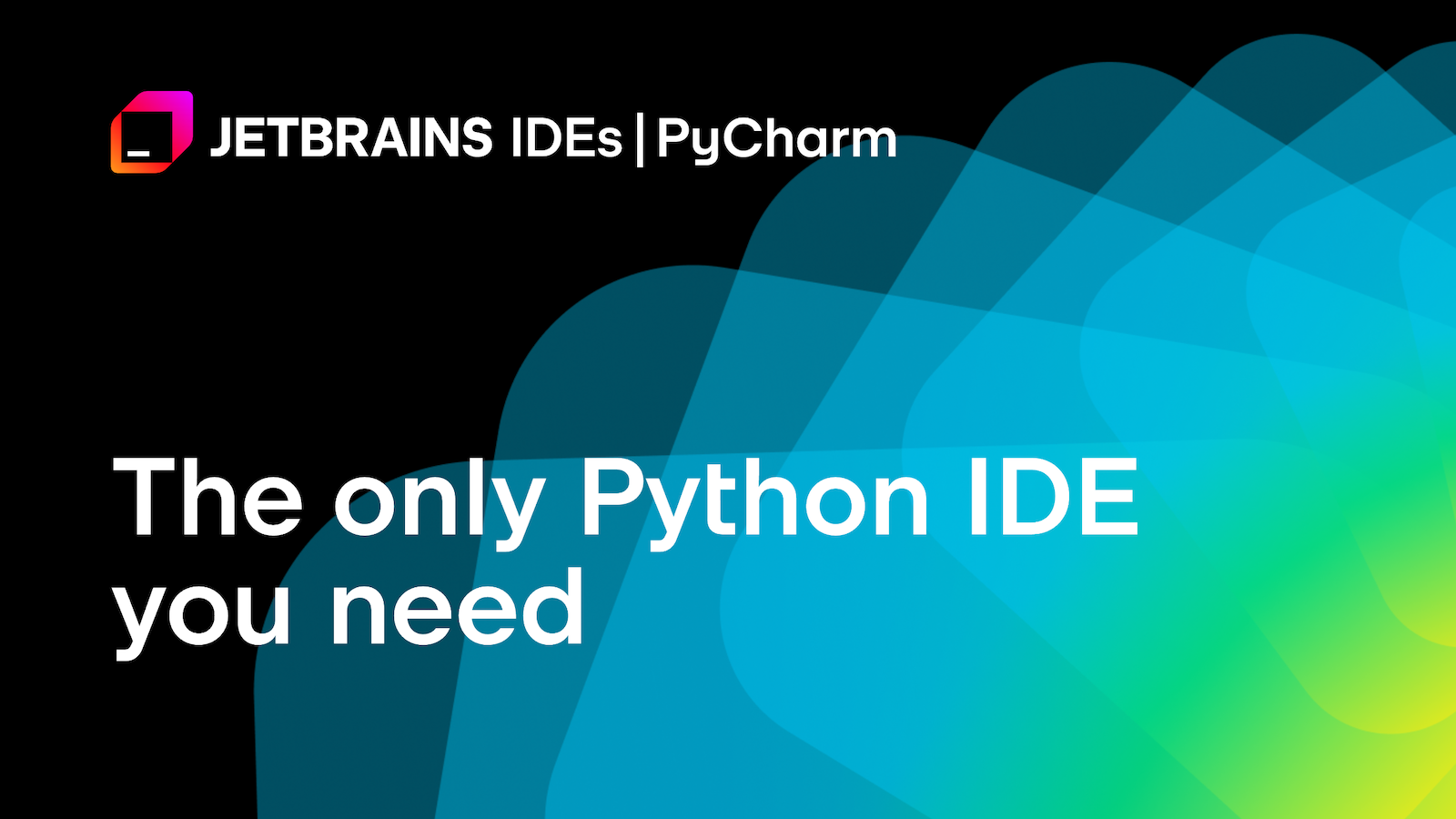
PyCharmの説明がある書籍はこちらです、参考までに↓↓↓
お薦めの理由3つ
1.予測機能がすばらしい(関数・変数だけでなく、ファイルパスまで予測)
IDEでコードを書いていると、関数や変数の予測を行ってくれますね、その予測機能が他のIDEを圧倒しています。たとえば、numpy をimportするとき
import numpy as npと書くと思いますが。
PyCharmだと、少ないタイピングで書けます。
とりあえず、”i”と1文字入力しただけで、候補が表示されます。しかも、一番よく使うimportが一番上です。。。 ここで、選んでenterキーを押しましょう。 ここまで、タイプ数は2回です。
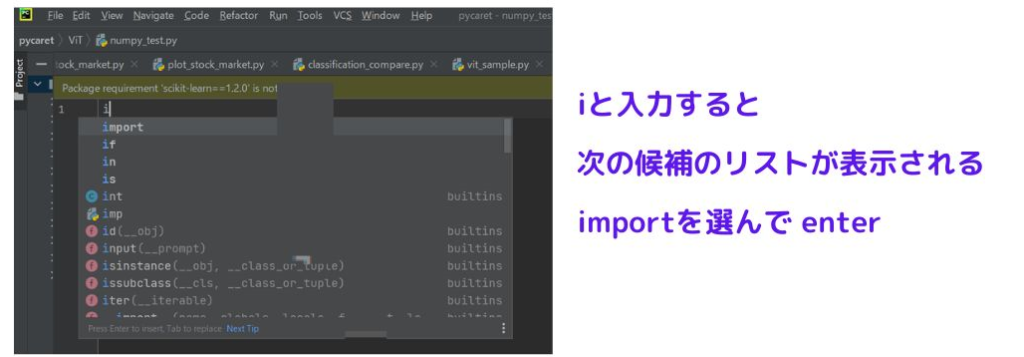
続いて、numpyの”n”を入力すると、再び候補が表示されます。賢いですね。。。
numpyは一番上にでてくるので、そのまま”enter”キーをタイプして、選ぶだけです。
ここまで、のタイプ数4回
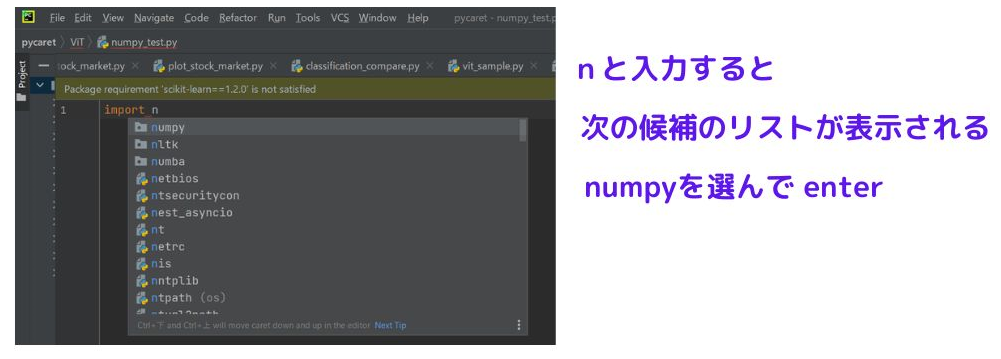
次に”a”を入力すると、また候補がでてきます。一番上のasですね。
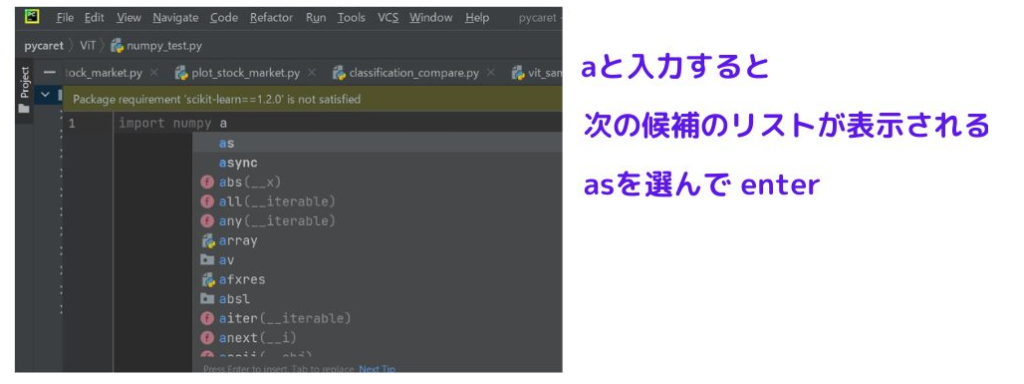
最後に “np”と入力して完成。
全部のタイプ数は6回です。。。
リズムよく入力できるので、なんだかプログラムを書くのが楽しくなってきますよ。
また、予測機能をつかってタイピングをしていくと入力ミスがなくなることと、ライブラリの使い方がうろ覚えでも、予測リストから選ぶことで、調べずにサクサク進みます。
そして、パスの予測もしてくれます。
“./c” まで入力すると、”c”が含まれている、ファイルやディレクトリが候補としてリスト表示されます。これは、本当に便利です。
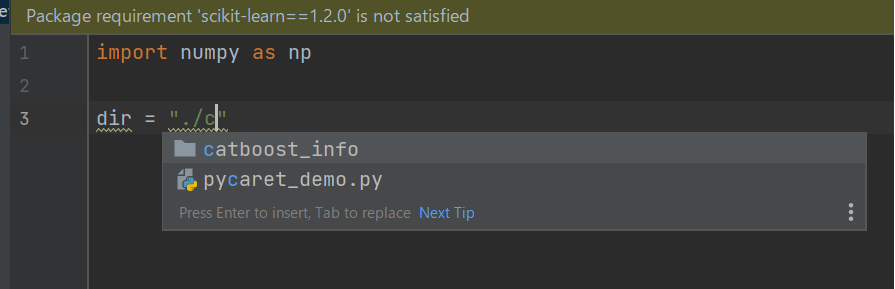
2.デバック機能(コードを途中で止めて確認できる)
データサイエンティストの方は、途中でプログラムを止めて、変数の状態を確認したくなると思います。そんな時にはデバックモードがおすすめです。
import numpy as np
import pandas as pd
data1 = np.array([1, 2, 3])
data2 = np.array([4, 5, 6])
df = pd.DataFrame([])
df["data1"] = data1
df["data2"] = data2
print(df.head())例えば、上記のコードで、変数の状態を確認したい場合。
- 1 止めたい場所をクリックして、ブレイクポイントを作成し(赤丸表示)
- 2 デバックモードで実行します(虫マーク)
- 3 止まった場所で、変数の状態が表示されます
- 4 ”View Array”をクリックすると 詳細が表で表示されてとても見やすいです
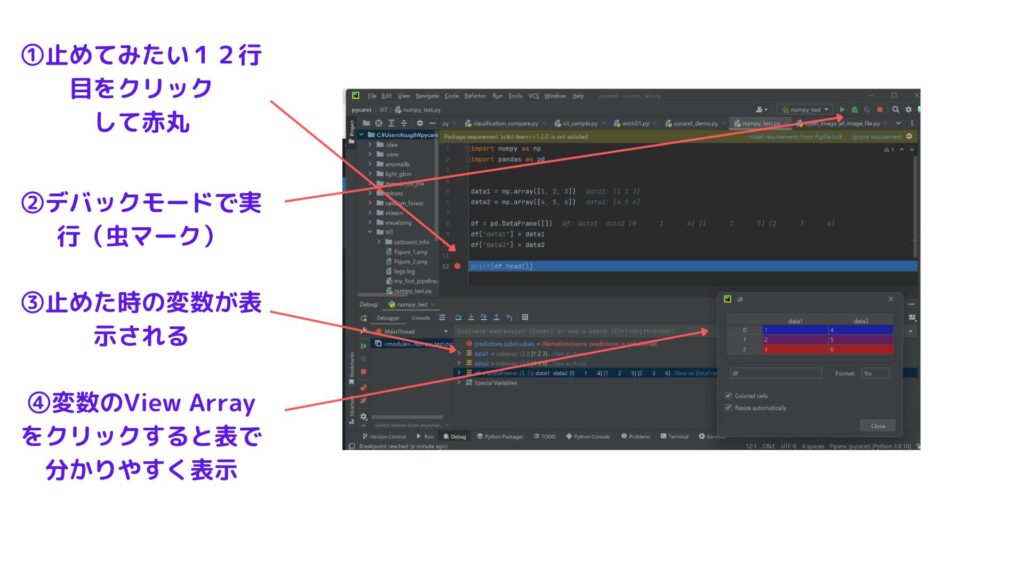
3.Community Editionは無料ですが毎年バージョンアップ(バグは少ないです)
PyCharmは無料のCommunity Editionと有料のProfessional Editionがあります。
データ分析の用途でしたら、Community Editionで十分です。
そして、Community Editionは無料とはいえ毎年バージョンアップしてくれるので、バグも改善されて使い勝手も向上しています。
デメリット
使い勝手はいいのですが、もちろんデメリットもあります。
他のIDEと比較して、高機能である分、設定が少々ややこしいとことです。例えば仮想環境の選択です。
ただ、設定も一度行って慣れれば、簡単ですので、ここのハードルはめげずにクリアしてください。
仮想環境の設定方法も紹介する予定です。
まとめ
今回は、Pythonの開発環境IDEとして、PyCharmをお勧めする理由をお伝えしました。
慣れると非常に使いやすく、リズムよくコードを書けて、効率的にプログラムを作成できますので、ぜひ使ってみてください。
皆さんのプログラミンが少しでも楽しくなればうれしいです!
こちらの書籍では、PyCharmの説明があります。ご参考までに↓↓↓